
Kada vaš iPhone ili iPad zaslon osjetljiv na dodir ne radi, to vas može izluditi. Bez zaslona osjetljivog na dodir, cijeli vaš iPhone postaje u osnovi neupotrebljiv. Srećom, imamo šest trikova kako to popraviti kada vaš iPad ili iPhone zaslon ne reagira na dodir.
Skoči na:
- Ažurirajte na najnoviji iOS
- Ponovno pokrenite svoj iPhone
- Prisilno ponovno pokrenite svoj iPhone
- Uklonite zaštitu zaslona
- Vraćanje na tvorničke postavke
- Zakažite popravke s Appleom
Ažurirajte na najnoviji iOS
Ako vaš zaslon osjetljiv na dodir uopće reagira, prva stvar koju biste trebali pokušati kada vaš iPhone dodirni zaslon ne radi u potpunosti je ažuriranje na najnoviju verziju iOS-a. Možete naučiti kako provjerite ima li ažuriranja i ažurirajte svoj iPhone u ovom članku. Da biste saznali više o najnovijem iOS-u, pogledajte naš Savjet dana bilten.
Ako zaslon osjetljiv na dodir vašeg iPhonea uopće ne radi, nekada ste mogli ažurirati svoj iOS putem iTunesa, ali sada trebate da otključate telefon i omogućite povezivanje s računalom pomoću zaslona osjetljivog na dodir, tako da ta metoda neće raditi najviše.
Ponovno pokrenite svoj iPhone ili iPad
Kada vaš iPhone ili iPad zaslon osjetljiv na dodir ne radi, možete pokušati ponovno pokrenuti uređaj. Opet, ova metoda će raditi samo ako vaš zaslon osjetljiv na dodir reagira barem minimalno.
Ponovno pokrenite iPhone X i novije verzije
Da biste ponovno pokrenuli svoj iPhone X ili noviji: držite tipku za glasnoću i bočnu tipku dok ne vidite povucite za isključivanje. Prijeđite prstom preko klizača da ponovno pokrenete svoj iPhone.
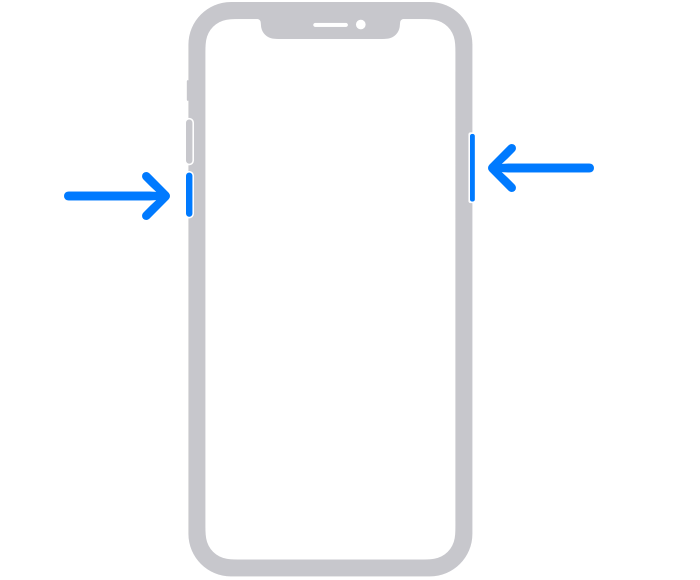
Slika s Apple.com
Ponovno pokrenite iPhone 8, 7, 6 i SE (2. generacija)
Na vašem iPhoneu 8, 7, 6 ili SE druge generacije držite bočni gumb dok ne vidite klizač za ponovno pokretanje.
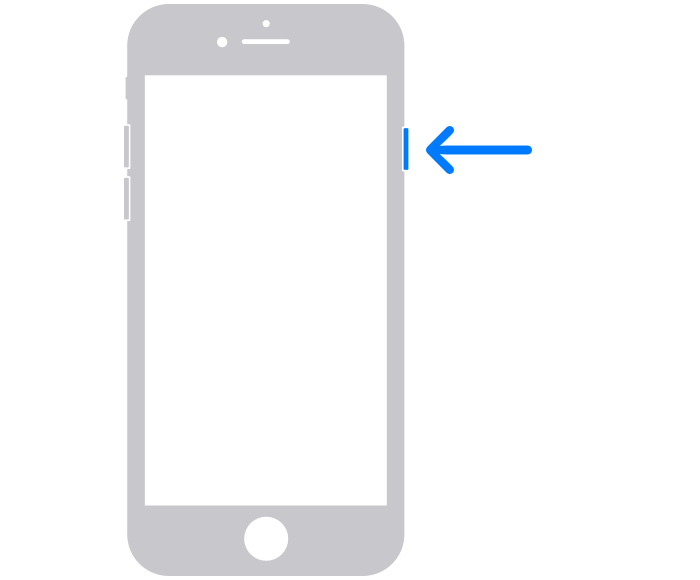
Slika s Apple.com
Ponovo pokrenite iPhone SE (1. generacija), 5 i ranije
Za prvu generaciju SE i iPhone 5 i starije, pritisnite i držite tipku Sleep/Wake dok se ne pojavi klizač za ponovno pokretanje.
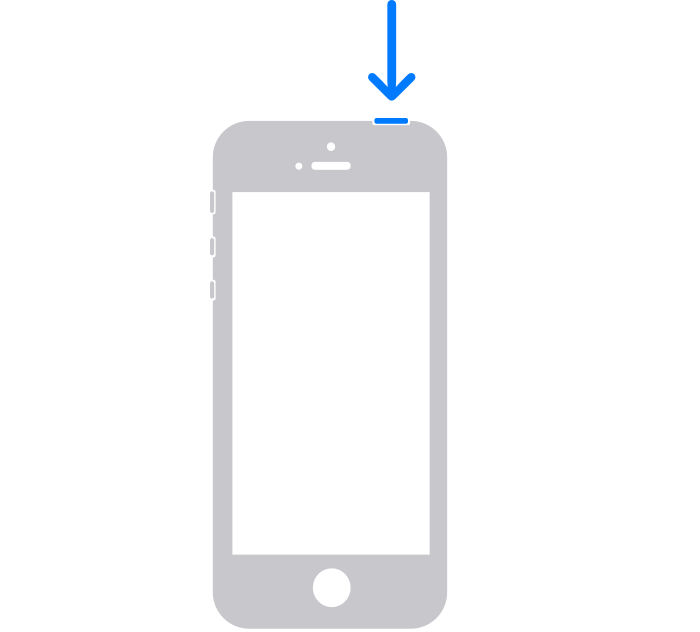
Slika s Apple.com
Ponovo pokrenite iPad bez tipke Home
Pritisnite i držite bilo koju tipku za glasnoću dok se ne pojavi klizač za isključivanje.
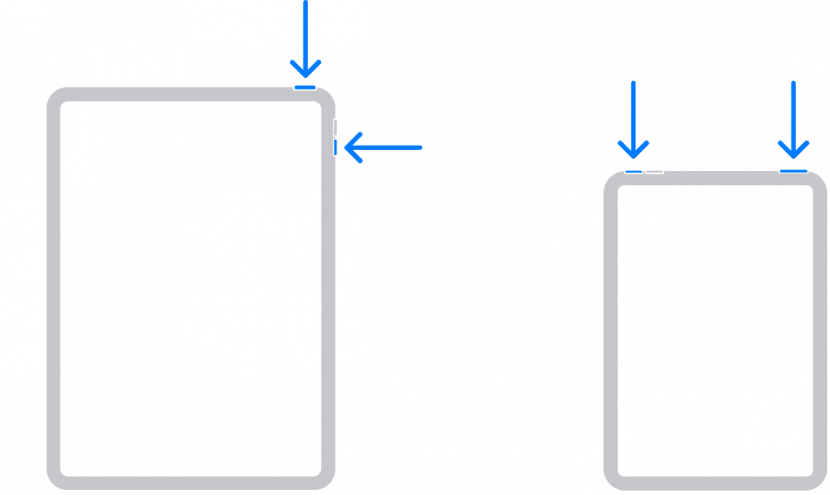
Slika s Apple.com
Ponovno pokrenite iPad pomoću tipke Home
Pritisnite i držite tipku Top dok se ne pojavi klizač za isključivanje.
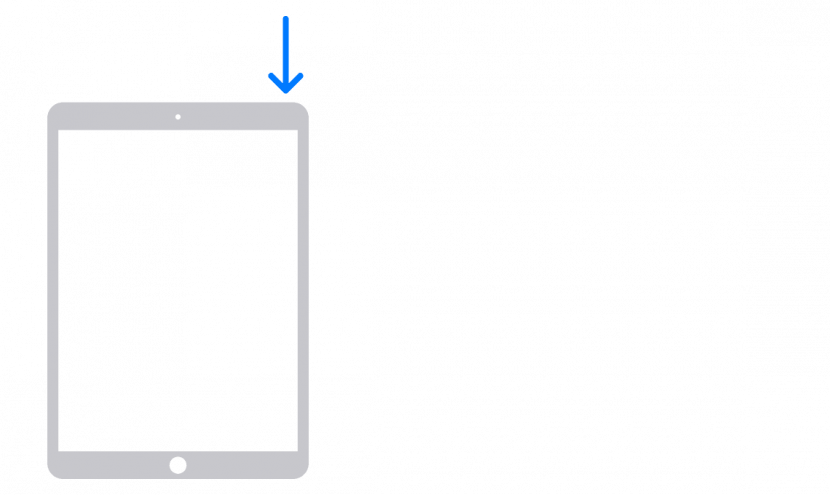
Slika s Apple.com
Prisilno ponovno pokrenite svoj iPhone ili iPad
Ako standardno ponovno pokretanje ne riješi probleme s dodirnim zaslonom ili ako ne možete uključiti "klizanje za isključivanje", još uvijek možete pokušati prisilno ponovno pokrenuti kako biste popravili da zaslon osjetljiv na dodir iPhonea ne radi. Ova metoda uopće ne zahtijeva korištenje zaslona osjetljivog na dodir.
Prisilno ponovno pokrenite iPhone SE (2. generacija), iPhone 8 i noviji
- Pritisnite i otpustite tipka za povećanje glasnoće.
- Pritisnite i otpustite tipka za smanjenje glasnoće.
- Pritisnite i držite Bočni gumb.
- Kada se pojavi Apple logo, otpustite bočni gumb.
Prisilno ponovno pokrenite iPhone 7
- Pritisnite i držite tipka za smanjenje glasnoće i Gumb Sleep/Wake.
- Kada se pojavi Apple logo, otpustite oba gumba.
Prisilno ponovno pokrenite iPhone 6S i iPhone SE (1. generacija)
- Pritisnite i držite Gumb za početak i Gumb Sleep/Wake.
- Kada se pojavi Apple logo, otpustite oba gumba.
Prisilno ponovno pokrenite iPad bez tipke Home
- Pritisnite i otpustite tipka za povećanje glasnoće.
- Pritisnite i otpustite tipka za smanjenje glasnoće.
- Pritisnite i držite Gornji gumb.
- Kada se pojavi Apple logo, otpustite tipku Top.
Prisilno ponovno pokrenite iPad s tipkom Home
- Pritisnite i držite Gornji gumb i Gumb za početak.
- Kada se pojavi Apple logo, otpustite oba gumba.
Vaš iPhone ili iPad bi se sada trebao isključiti i ponovno pokrenuti. Nakon što se vaš uređaj ponovno pokrene, provjerite radi li vaš zaslon osjetljiv na dodir. Ako ne, možda ćemo morati prijeći na drastičnije mjere.
Uklonite zaštitu zaslona
U nekim slučajevima, zaslon osjetljiv na dodir iPada ili iPhonea može biti rezultat neispravnog štitnika zaslona. Ovo je rijetko, ali poznato je da se događa: vaš zaštitnik zaslona možda sprječava da zaslon osjetljiv na dodir vašeg uređaja prima signale s vaših prstiju. Ako ništa drugo do sada nije pomoglo, ili pogotovo ako ste primijetili da vaš zaslon osjetljiv na dodir ne radi tek nakon što ste instalirali novi zaštitnik zaslona, možda biste trebali pokušati ukloniti zaštitnik zaslona. Nakon što ste uklonili zaštitnik zaslona, pokušajte ponovno s dodirnim zaslonom.
Vraćanje na tvorničke postavke
Ako ništa drugo nije popravilo vaš iPad ili iPhone dodirni zaslon koji ne radi, možda je vrijeme da pokušate vratiti na tvorničke postavke. Ovo će vratiti vaš iPhone ili iPad na izvorne, tvorničke postavke, a vaši podaci i postavke bit će izbrisani. Prije nego što vratite svoj uređaj na tvorničke postavke, svakako sigurnosno kopirajte na iCloud ili tvoje računalo tako da možete vratiti svoje podatke i postavke. Trebat će vam barem neka funkcionalnost zaslona osjetljivog na dodir da dovršite vraćanje na tvorničke postavke.
Za vraćanje iPhonea na tvorničke postavke:
- Otvori Aplikacija za postavke.
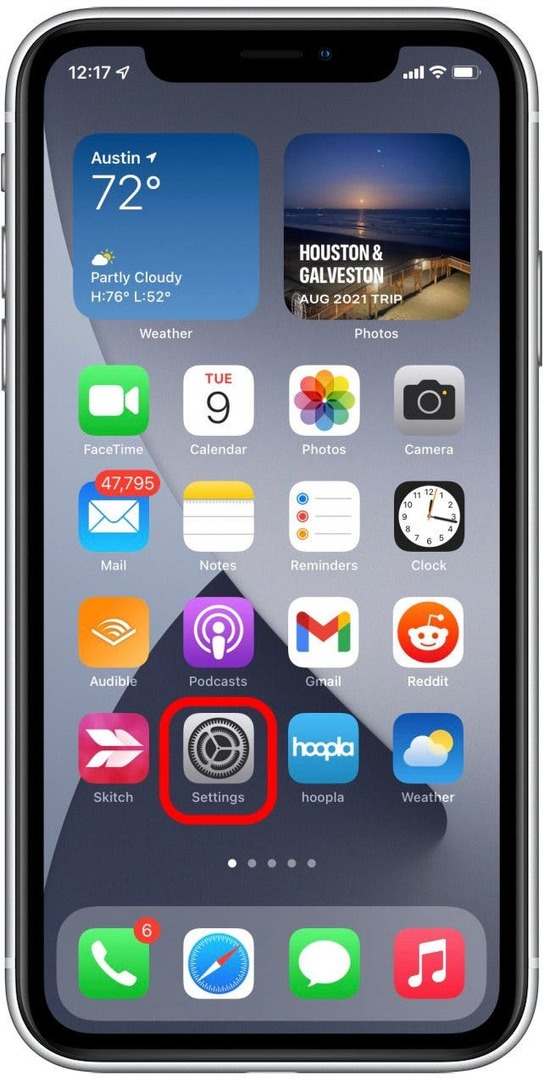
- Dodirnite Općenito.
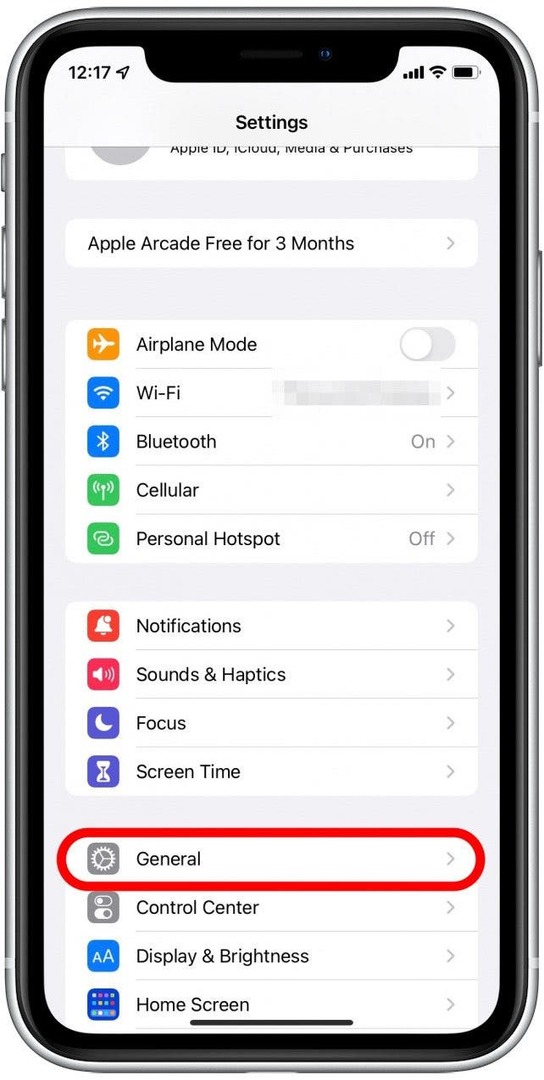
- Pomaknite se prema dolje i dodirnite Prijenos ili resetiranje iPhonea.
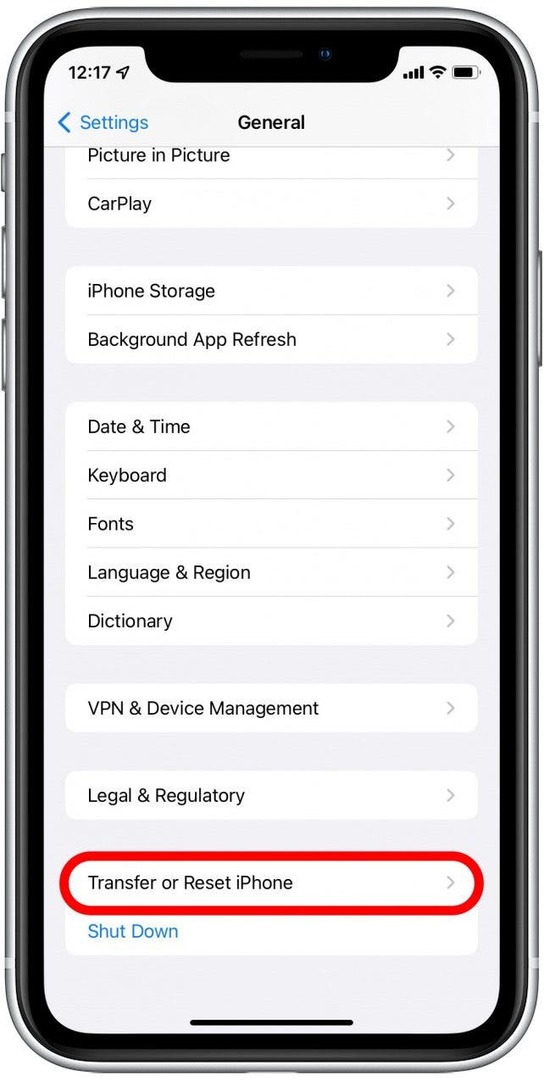
- Dodirnite Izbrišite sav sadržaj i postavke i slijedite upute na zaslonu.
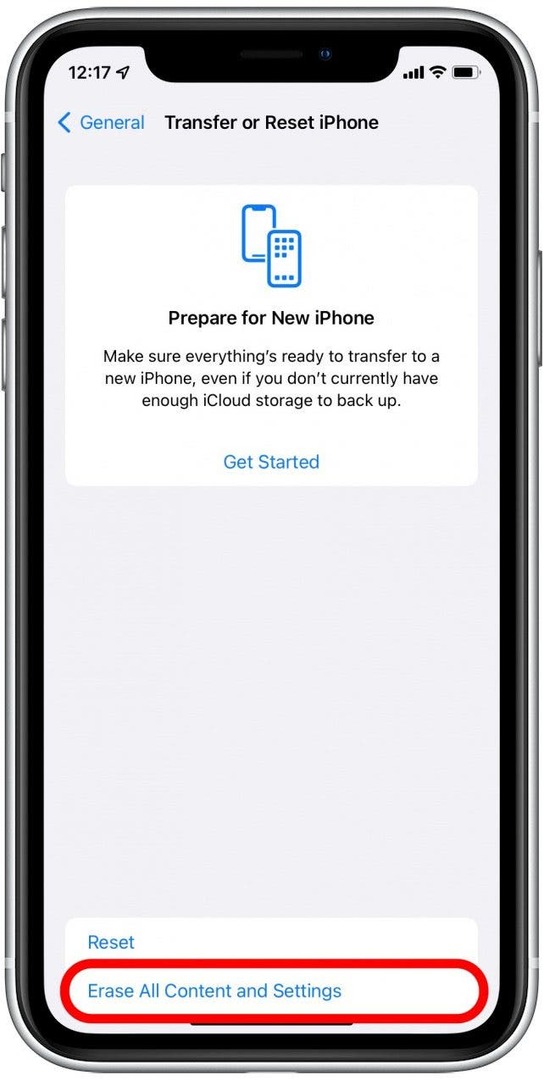
Nakon što vratite uređaj na tvorničke postavke, možete vratite svoj uređaj iz sigurnosne kopije.
Zakažite popravke s Appleom
Ako ništa drugo ne radi, a svi ste ostali bez ideja, najbolje mjesto za obraćanje kada vaš iPad ili iPhone dodirni zaslon ne radi je sam Apple. Obratite se Apple podršci kako biste saznali gdje i kada možete popraviti svoj uređaj.